方法一,借助adb
1.手机连接电脑,安装一加的驱动,开启usb调试,打开adb,授权什么的,就不多说了
2.adb执行adb devices看看设备连上了没
然后执行adb shell
执行su 并在手机弹出的root授权窗口授权
再执行am start -n cn.oneplus.wallet/cn.oneplus.wallet.MenuActivity
3.你会发现手机弹出了这个界面
点击红框标注的加密卡开关按钮,可以看到提示“允许加密卡录入”,后面可以按照正常的录入操作了,我尝试试录入加密的校园卡可以正常录入,不会出现下面的提示(打开开关前是提示这个)
4.正常录入卡片时需要实名认证,以下可以跳过实名录入卡片。
adb shell中继续执行 am start -n cn.oneplus.wallet/cn.oneplus.wallet.activity.mifarecard.ReaderActivity
随后手机会直接弹出录入卡片界面,卡片放在手机后面录入即可。
方法2,借助 【创建快捷方式】
1下载 【创建快捷方式】 并打开
2.搜索一加公交卡,并点击进入活动列表
3.在界面右上角,把显示未导出的活动勾起来
然后找到 cn.oneplus.wallet.MenuActivity
点击详情,再点击打开,进入这个界面
点击加密卡开关按钮,会看到提示:允许加密卡录入,然后就可以录入加密卡了,加密卡不会提示“此卡不支持录入”
4.模拟门禁卡需要实名认证,需要跳过实名可以在创建快捷方式找到cn.oneplus.wallet.activity.mifarecard.ReaderActivity 这个活动
通过创建快捷方式打开即可直接录入卡片。
当然,有些加密卡应该是模拟不了滴,还是得实践出真理呀!一给我里Giao Giao Yahoo!
本文转自酷安@bb1016797313
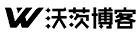
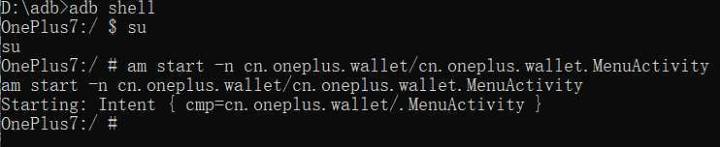

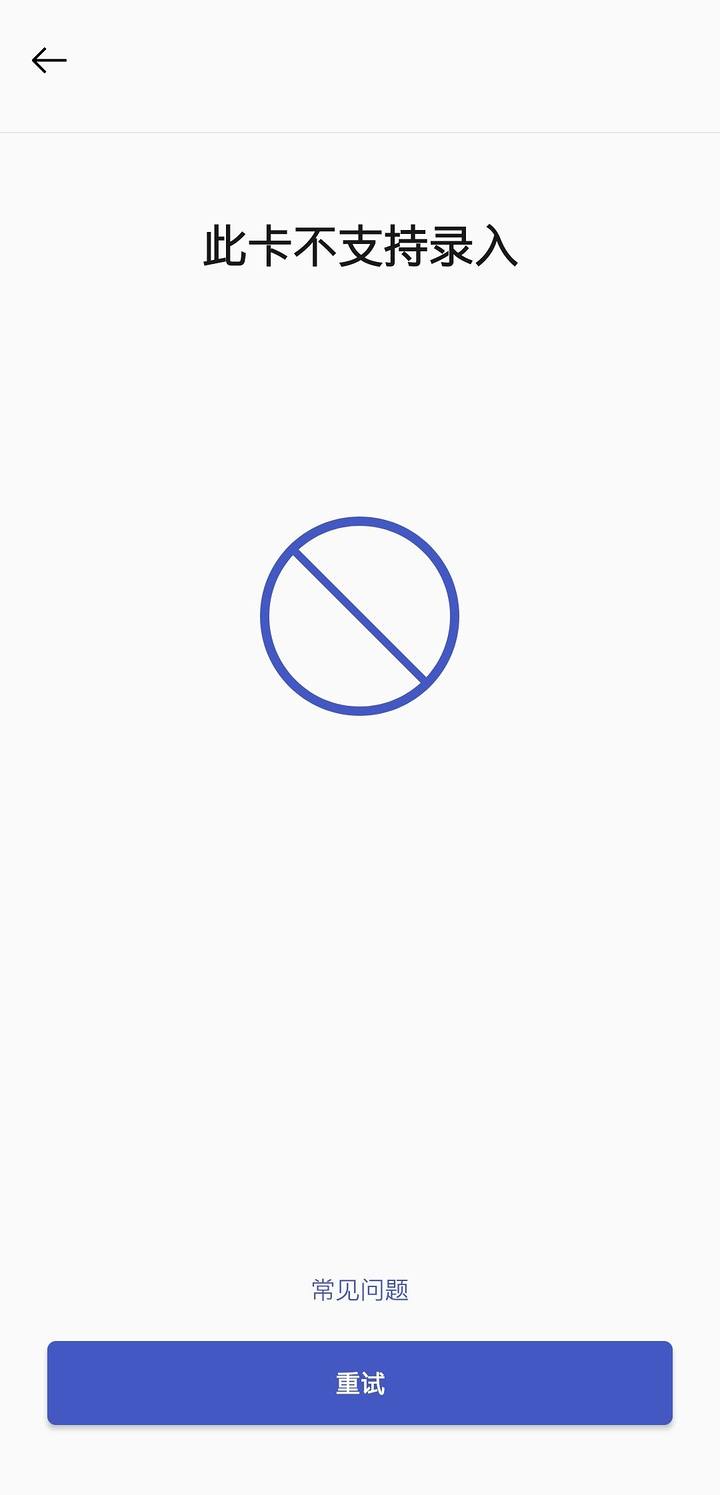

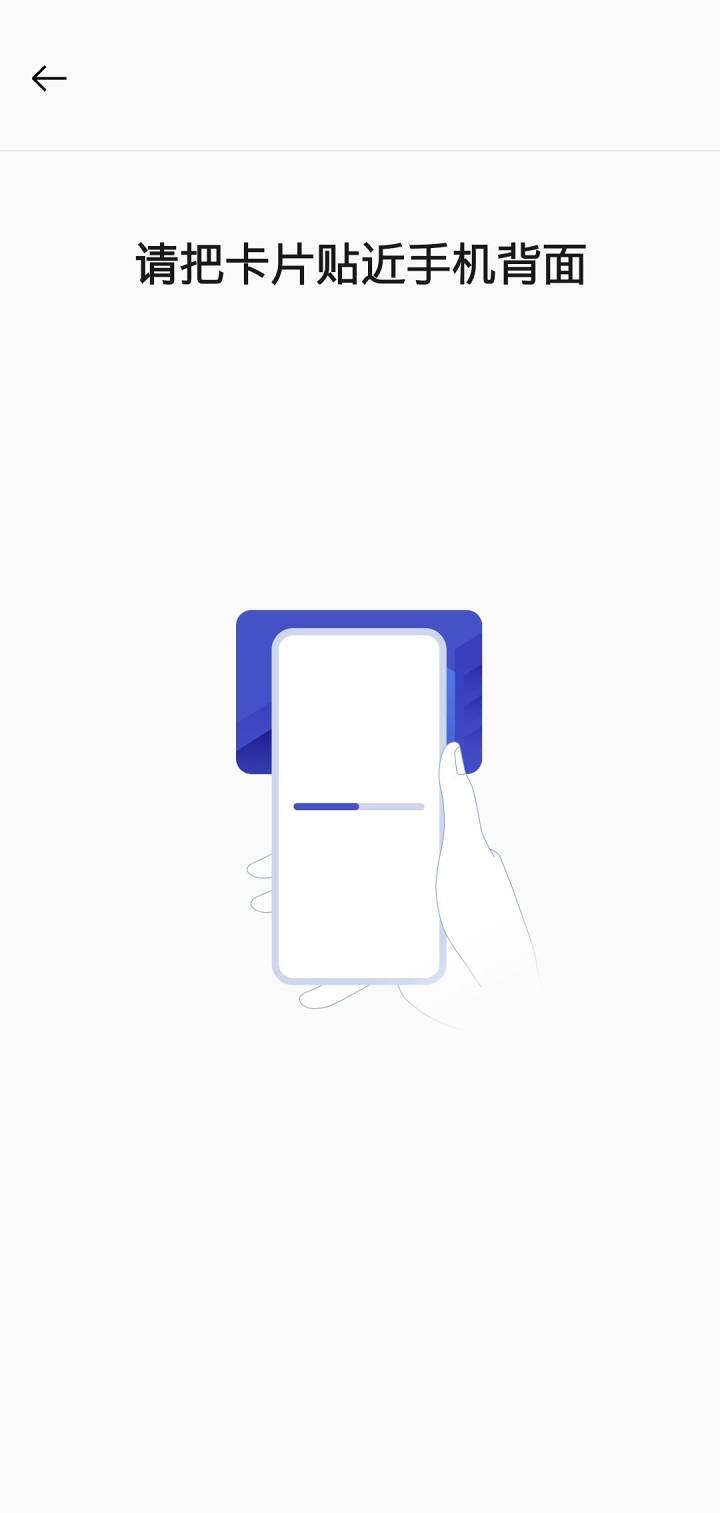
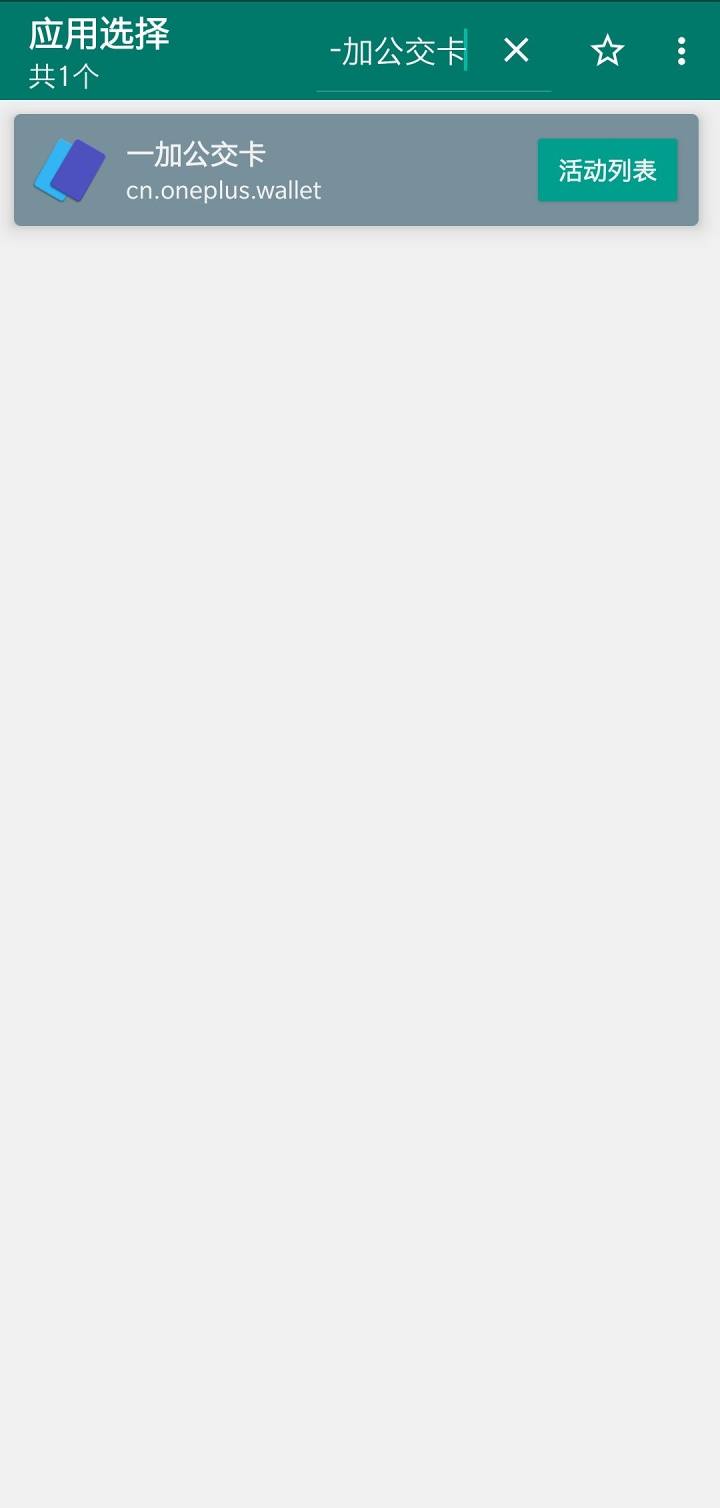

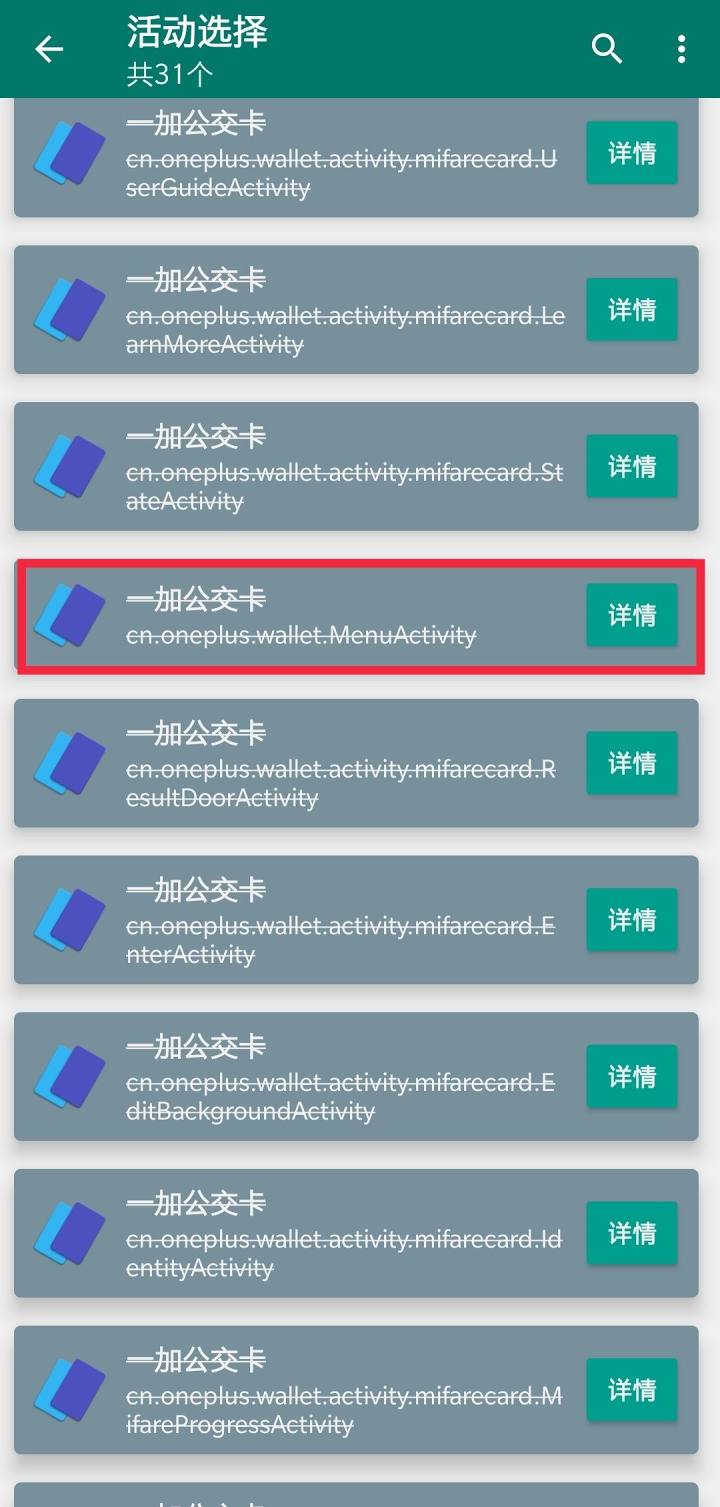
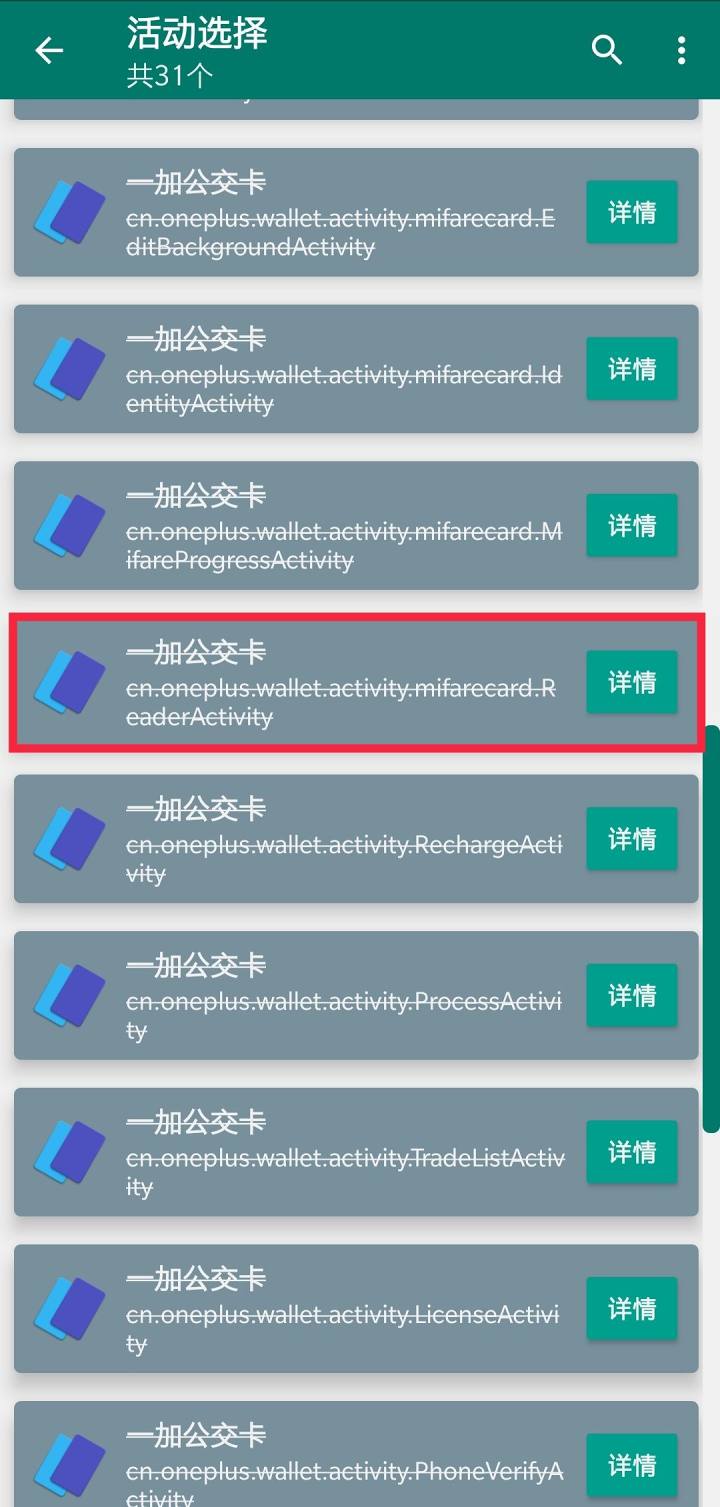

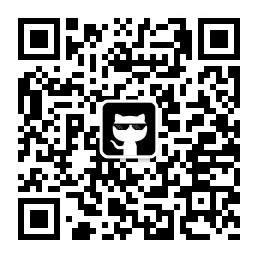
而且,我虽然能模拟成功,但是刷门禁会滴滴响,门不开,我是校园一卡通
应该是卡有加密,模拟的加密门禁识别不了 ✗汗✗
我没有 cn.oneplus.wallet.MenuActivity
突然读卡一半失败怎么办?之前用了正常的,加了3张卡,现在想新增加卡,结果写入一半报错了。用的第二种方法。
卡有加密吗?可能加太多也不行,没有试过,或许是nfc有容量限制吧 ✗微笑✗
root有什么危害么
好处跟坏处都有,看个人取舍吧,也不是说几句话就能说清的,可以百度详细看看。